?Que no te moleste YouTube! As赤 puedes olvidarte de las notificaciones
As赤 puedes desactivar las notificaciones de YouTube en Chrome y en la propia app

Millones de personas acuden cada d赤a a YouTube en busca de v赤deos con todo tipo de contenidos. Si eres usuario de la plataforma de Google, entonces sabr芍s que para estar siempre al tanto de cu芍ndo sube nuevos v赤deos uno de nuestros canales favoritos, basta con suscribirnos al canal y tener activadas las notificaciones. De esta manera, cada vez que algunos de los canales que m芍s nos gustan publiquen un nuevo v赤deo, recibiremos una notificaci車n.
Esto puede ser de gran utilidad en la mayor赤a de casos, pero lo cierto es que en ciertas ocasiones puede que necesitemos desactivar dichos avisos. Por ejemplo, si estamos compartiendo nuestra pantalla con alguien o proyectando una presentaci車n a otras personas, quiz芍s queramos evitar que se muestren notificaciones de YouTube, incluso si somos seguidores de un buen n迆mero de canales, puede que finalmente termine siendo una molestia tanta notificaci車n en un momento determinado.
En cualquier caso, siempre podemos desactivar las notificaciones de YouTube en nuestro navegador web o bien en la propia aplicaci車n tal y como os mostramos a continuaci車n.
Desactivar notificaciones de YouTube en Google Chrome
Si somos de los que usamos el navegador web de Google y queremos desactivar las notificaciones de YouTube en el propio navegador, podemos hacerlo desde las opciones de configuraci車n del mismo. Para ello, abrimos una ventana de Chrome en nuestro escritorio, hacemos clic en el bot車n de men迆 del navegador y elegimos la opci車n Configuraci車n.
A continuaci車n, nos desplazamos hasta la secci車n Privacidad y seguridad y hacemos clic sobre la opci車n Configuraci車n de sitios web. Ahora, dentro de la secci車n Permisos, entramos en Notificaciones y esto nos mostrar芍 una p芍gina donde podemos bloquear las aplicaciones de cualquier sitio web.
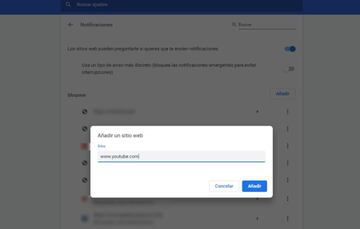
Para ello, tocamos en el bot車n A?adir que se encuentra junto a la opci車n Bloquear, escribimos la direcci車n de la plataforma de v赤deos de Google, www.youtube.com, y pulsamos en A?adir. Autom芍ticamente, veremos c車mo se a?ade el sitio de v赤deos a la lista de webs a las que Google Chrome bloquear芍 las notificaciones.
Desactivar notificaciones de YouTube en la aplicaci車n
Tambi谷n es posible desactivar las notificaciones desde la propia app. Para ello, la abrimos en nuestro dispositivo, tocamos sobre el icono de nuestro perfil y a continuaci車n tocamos sobre la opci車n Configuraci車n del men迆. Lo siguiente es entrar en Notificaciones y ah赤 es donde tendremos todos los ajustes necesarios para desactivar las notificaciones de YouTube en la app de la plataforma.
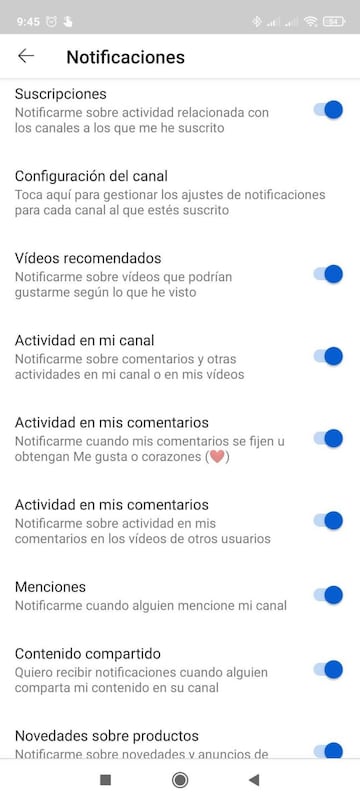
Ah赤 vamos a poder activar o desactivar las notificaciones sobre la actividad de canales que seguimos, pudiendo configurar los ajustes para cada uno de los canales, notificaciones de v赤deos recomendados, actividad de nuestro propio canal, comentarios, menciones, novedades, sugerencias de v赤deos, etc. Si bajamos al final del todo, tambi谷n encontraremos la opci車n que nos permite silenciar las notificaciones durante las horas que queramos.


